В стандартном пакете большинству веб-обозревателей серьезно не хватает удобных функций. Чтобы исправить это, можно скачать из каталога специальные дополнения, которые решат проблему и подскажут как включить плагины в Яндекс Браузере.
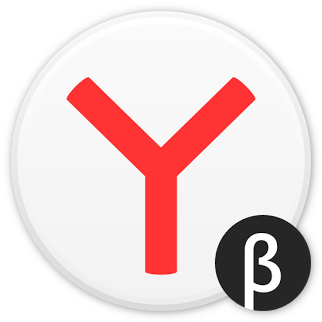
Установка дополнений в Yandex Browser
Получить новые функции при помощи расширений легко. Поскольку веб-обозреватель использует движок от Chrome, он задействует дополнения как из интернет-магазина Google, так и Opera Addons. Более того, в некоторых случаях на него устанавливают даже модули Mozilla Firefox!
Вариант 1: Встроенный каталог
В веб-обозревателе есть собственный перечень лучших и наиболее популярных программ от известных разработчиков, которые регулярно проходят контроль безопасности. Чтобы попасть туда нужно:
- Запустить веб-обозреватель.
- Открыть меню.
- Выбрать пункт «Дополнения».
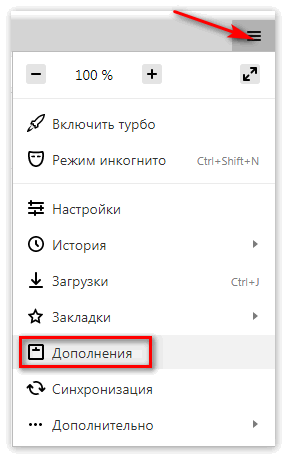
Теперь перед пользователем будет отображен список рекомендуемых плагинов, поделенный на категории. Как вставить плагин в Yandex Browser? Для этого нужно активировать переключатель, который находится рядом с его названием. После этого начнется скачивание и установка.
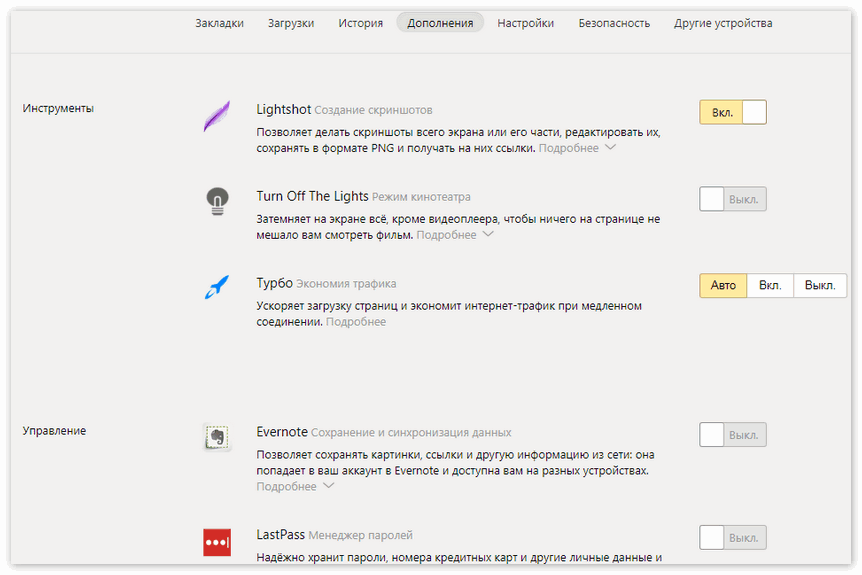
Примечание. Во встроенном каталоге большинство плагинов являются предустановленными, но не скачанными. Все загрузки будут добавлены в раздел «Из сторонних источников». При отключении появляется возможность дальнейшей настройки и удаления. «Родные» модули убрать нельзя.
Вариант 2: Opera Addons
Этот каталог является стандартным. Большинство программ, представленных там, вполне открыто поддерживают данный веб-обозреватель. В связи с этим, вопроса о том, как установить расширение в Яндекс Браузере через Opera Addons возникнуть не должно. Чтобы зайти в данный перечень следует:
- Запустить браузер.
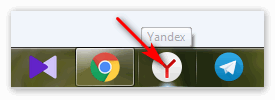
- Пройти в меню.
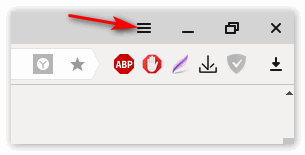
- Выбрать пункт «Дополнения».
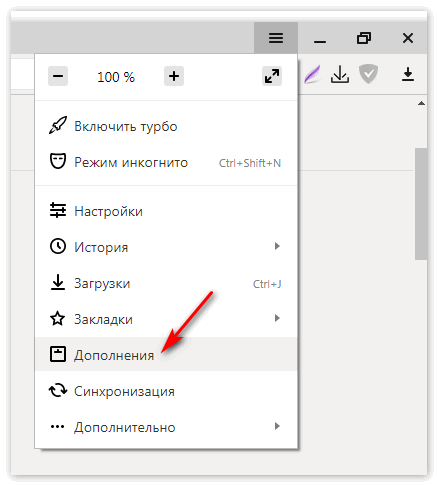
- Перемотать в самый низ страницы, где будет располагаться кнопка «Каталог расширений».
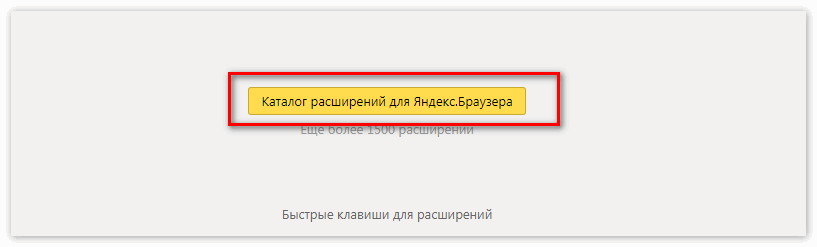
- После переадресации можно приступать к поиску и установке нужной программы. Для этого необходимо ввести название в поисковую строку, а затем зайти на страницу дополнения.
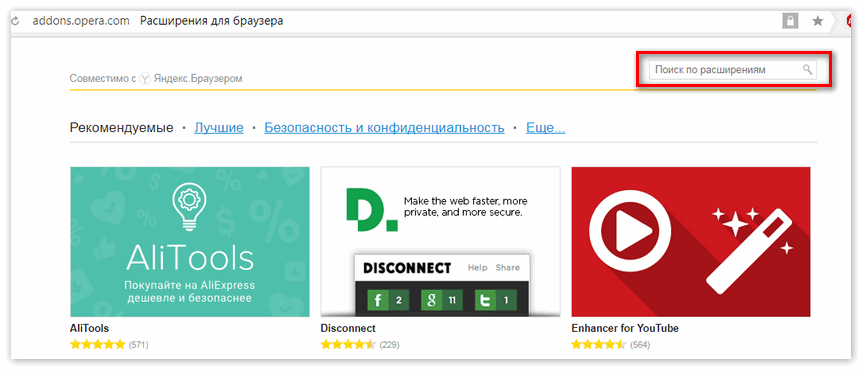
- Там потребуется нажать кнопку «Добавить в Яндекс Браузер», в дальнейшем, проблем с тем, как добавить расширение не возникнет.
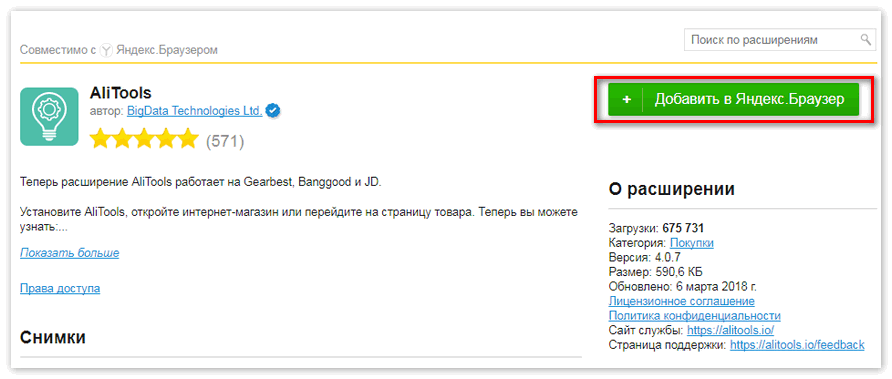
- Спустя несколько секунд плагин окажется занесенным в основной список и станет доступен для настройки.
Модули, загруженные из этого источника, проходят обязательную диагностику на защищенность, поэтому скачивание отсюда минимизирует шанс захватить вредоносное ПО.
Вариант 3: Интернет-магазин Google
Специальные программы от Chrome часто бывают более многофункциональными, чем их конкуренты. Но есть и не оптимизированные, несмотря на общий движок. Чтобы попасть в нужный список необходимо:
- Запустить веб-обозреватель.
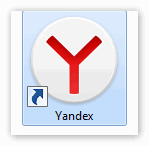
- Перейти по ссылке.
- Настроить фильтр в соответствии со своими предпочтениями, после чего приступать к поиску.
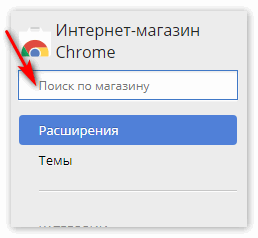
- Чтобы произвести установку, достаточно открыть страницу дополнения и нажать кнопку «Установить».
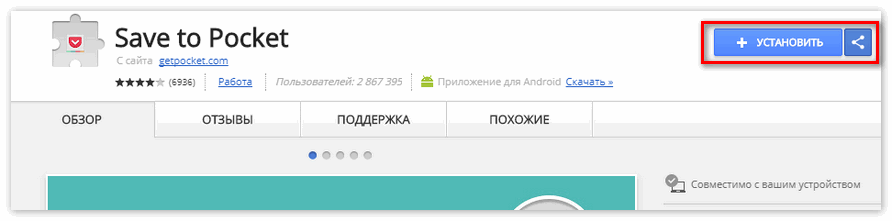
Данный каталог является посторонним источником, все скачанные оттуда программы сканируются, их безопасность подтверждается.
Заключение
Разбирая вопрос, как установить расширение в Яндекс Браузере, можно убедиться, что сделать это несложно даже для пользователей, слабо владеющими навыками работы на ПК. Разработчики позаботились о защите, встроив периодический антивирусный контроль, уменьшив шансы получить троян на компьютер.




